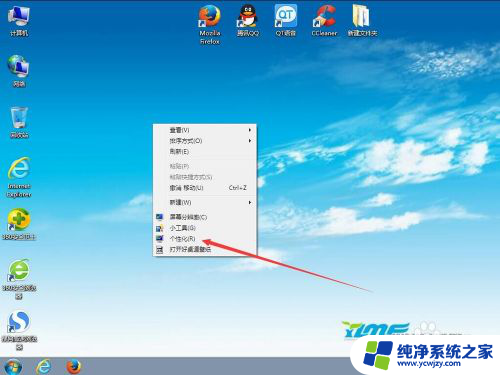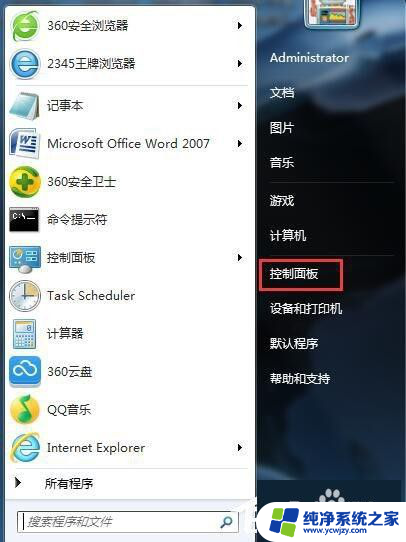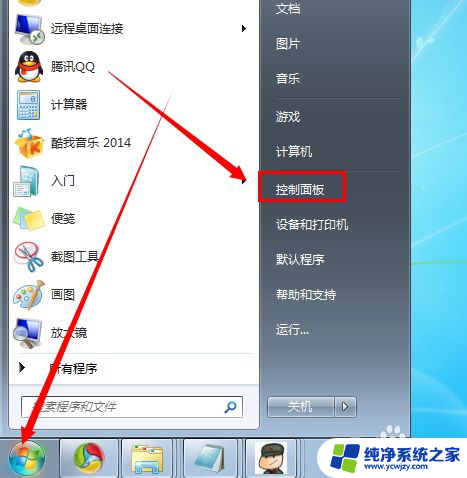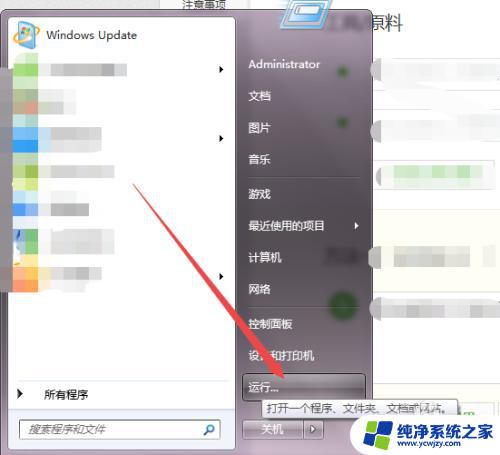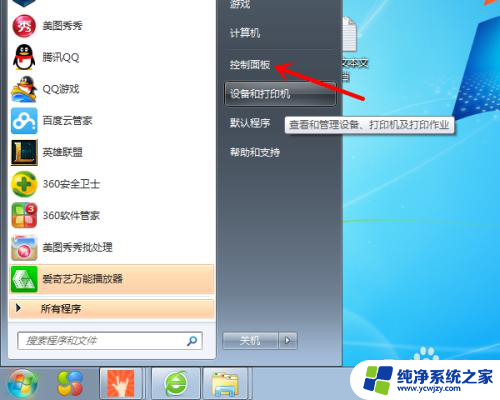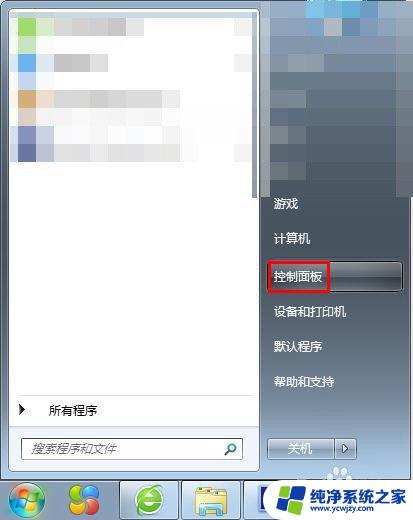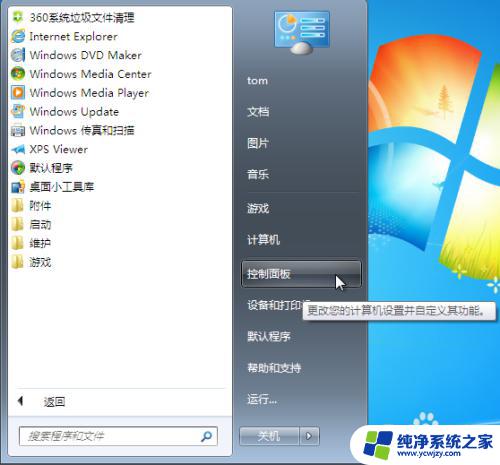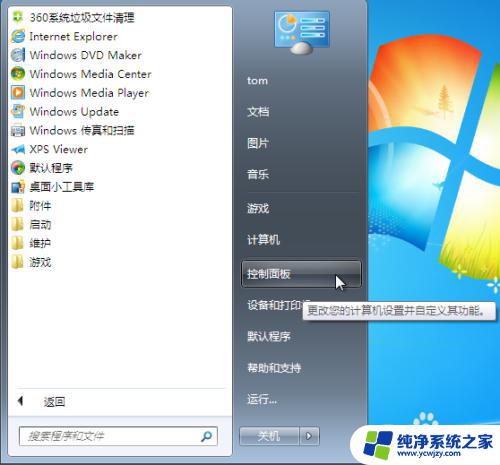win7电脑休眠时间怎么设置
Win7电脑作为一个经典的操作系统,休眠时间的设置是一个非常实用的功能,通过设置休眠时间,可以让电脑在一段时间内自动进入休眠状态,节省能源的同时也延长了电脑的使用寿命。而设置休眠模式则能够让用户根据自己的需要选择合适的休眠方式,保证电脑在休眠状态下的安全性和稳定性。在日常使用电脑的过程中,合理设置休眠时间和模式能够提高工作效率和节省能源,是非常值得注意的一个小细节。
方法如下:
1、点开始-控制面板,打开Win7控制面板;
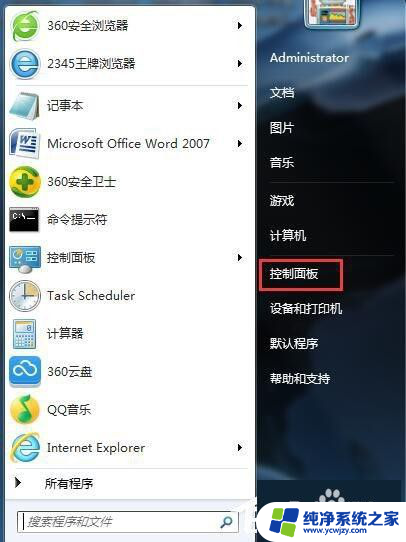
2、我们进入了win7系统的控制面板之后,以“大图标”的方式查看所有按钮;
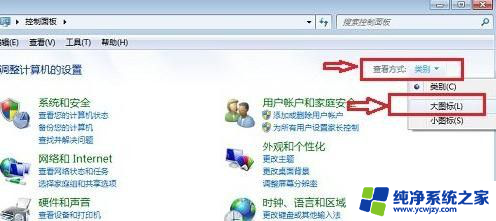
3、我们在控制面板里面找到一个名为“电源选项”的按钮,单击这个按钮打开需要设置的窗口;
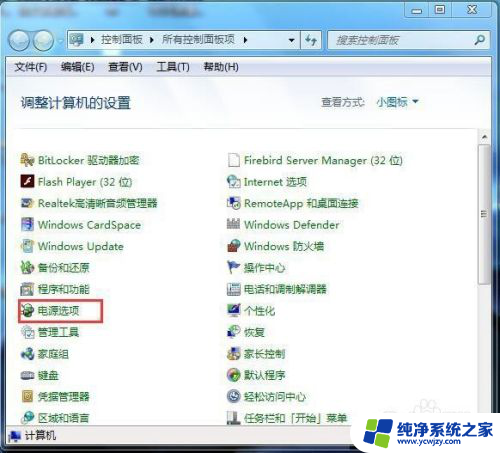
4、在win7系统的电源管理窗口中,我们在左侧下方看到有一个“更改计算机睡眠时间”。点击打开对应的设置页面;

5、在“使计算机进入睡眠状态”一栏两个设置中,选择“从不”。然后点“保存修改”按钮保存设置;
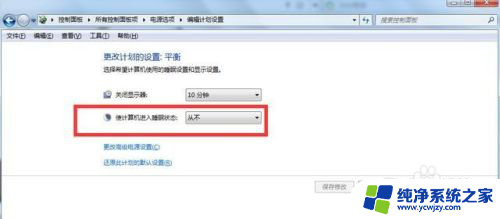
6、相对的,如果我们在“使计算机进入睡眠状态”选择“15分钟”。就是把win7休眠时间设置为“15分钟”

以上就是关于如何设置Win7电脑的休眠时间的全部内容,如果您遇到类似情况,可以按照以上方法来解决。